Ett korsfunktionellt flödesschema visar vem som gör vad och när i ett rutnätsliknande diagram, ordnade i avsnitt. Det går utöver ett grundläggande flödesschema för att visa relationerna mellan funktioner (till exempel en intressent eller avdelning) och faser (till exempel milstolpar) i en process.
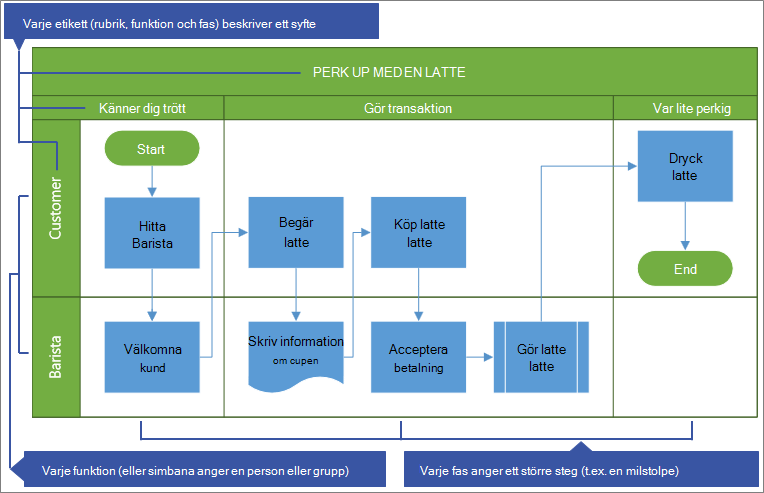
Innan du börjar
-
Skapa diagrammet för redigering. Mer information finns i Visa, skapa och redigera ett diagram i Visio för webben.
-
Rulla ned till raden Korsfunktionellt flödesschema i galleriet och välj sedan Skapa. Mallen öppnas med två funktioner och en fas.
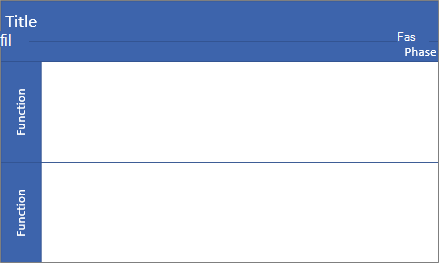
Du kan också öppna startdiagram, till exempel process för kreditgodkännande eller planeringsprocess för evenemang,som bättre passar dina behov.
Bestämma orienteringen för flödesschemat
Standardorienteringen är vågrät och har formerna Simning och Avgränsare. Men du kan ändra orienteringen till lodrät genom att ta bort standarddiagrammet och sedan lägga till simdiagrammet (lodrätt) och avgränsningsfigurerna (lodrätt).
Obs! När du startar kan du inte automatiskt konvertera från en orientering till en annan.
Lägga till en sim simning eller fas
-
Välj Former för korsfunktionellt flödesschema i paletten Former i området Figurflikar

-
Dra simhoppsformen


Kontrollera att former släpps ovanpå diagrammet.
Ändra etiketttexten
-
Dubbelklicka på texten som innehåller Rubrik,Funktioneller Fas.
Visio Online växlar till textredigering och zoomar eventuellt in formen.
-
Skriv text som beskriver syftet med varje komponent. Funktionsetiketter är alltid lodräta i orientering.
-
När du vill sluta lägga till text klickar du utanför formen eller trycker på Esc.
Visio Online återställer den ursprungliga vyn om automatisk zoomning påbörjades när du började skriva.
Obs! Det går inte att rotera etiketttexten.
Lägga till flödesschemaformer
-
Välj Enkelt flödesschema - former i paletten Former i området Figurflikar

-
Skapa flödesschemadiagrammet. Mer information finns i Lägga till och koppla ihop former i Visio för webben.
-
När du skapar processdiagrammet ser du till att formerna är helt placerade i rätt simlopps- och fasavsnitt. Mer information finns i Markera, kopiera och flytta former i Visio för webben.
Ändra storlek på en sim simning eller fas
Du kanske vill ändra storleken på en simtur eller fas, särskilt om processen blir större.
-
Om du vill ändra storlek på simlansformen väljer du etiketten Sim simning och drar sedan handtagen till vänster, höger, över- eller nederkant.
-
Om du vill ändra storlek på avgränsningsformenmarkerar du fasetiketten och drar sedan handtagen åt vänster eller höger.
Flytta en sim simning eller fas
Du kanske vill flytta en simning eller fas för att bättre ordna formerna i processen.
-
Om du vill flytta en simlaneformdrar du etiketten till en ny plats. Se till att du släpper formen ovanpå diagrammet.
Former i simlan flyttas med den.
-
Du kan inte flytta en avgränsningsform, men du kan ta bort den och sedan lägga till en ny form på en annan plats.
Ta bort en sim simning eller fas
-
Markera etiketten för simlanformen elleravgränsningsformenoch tryck sedan på DELETE.
Alla former i simlan eller fas tas också bort.
Tips Om du vill spara formerna flyttar du dem helt utanför korsfunktionellt diagram innan du tar bort simdiagramformen eller avgränsningsformen.










